les problèmes de blocage de Notes et de dépannage de base sur l'iOS 11
Oct 22, 2025 • Déposé à: Solution de Réparation de Téléphone • Des solutions éprouvées
"Mes notes sur iOS 11 s'écrasent chaque fois que je l'utilise. Je ne peux pas ajouter ou éditer n'importe quelle note. Y at-il un moyen facile de résoudre ce problème ?”
Cela pourrait vous surprendre, mais nous avons reçu beaucoup de commentaires de nos lecteurs concernant le problème de l'application Notes sur le plantage d'iOS 11. Si vous faites face au même problème, vous êtes au bon endroit. Le problème est assez commun et il peut facilement être résolu après avoir suivi quelques solutions rapides. Pour vous aider à faire de même, nous avons trouvé ce tutoriel. Tout ce que vous devez faire est de suivre ces suggestions d'experts si votre application Notes ne fonctionne pas sur iOS 11.
Dépannage de Notes plantées sur iOS 11
Il existe plusieurs techniques infaillibles pour résoudre le problème d'écrasement des notes sur iOS 11. La plupart du temps, après la mise à jour (ou la rétrogradation) d'une version iOS, les utilisateurs font face à des problèmes comme ceux-ci qui peuvent facilement être corrigés. Peu importe si votre application de notes plante sur iOS 11 après la mise à jour de la rétrogradation, vous pouvez la réparer en suivant ces suggestions.
1. Redémarrez votre appareil
Avant de prendre une mesure drastique, nous vous recommandons de simplement redémarrer votre téléphone. La plupart du temps, l'application notes ne fonctionne pas sur iPhone est résolu par une opération de base comme le redémarrage de l'appareil. Pour ce faire, appuyez longuement sur la touche Alimentation de l'appareil pour obtenir le curseur Alimentation. Après avoir fait glisser l'écran, votre téléphone sera éteint. Attendez un moment et redémarrez votre appareil.
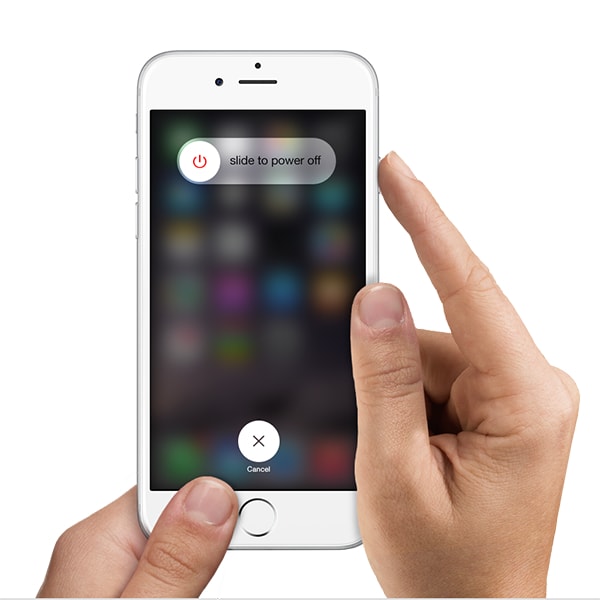
2. Réinitialiser logiquement votre appareil iOS
Si vous ne parvenez pas à résoudre le problème d'écrasement des notes iOS 11 en redémarrant simplement votre appareil, vous pouvez également choisir de le réinitialiser. Cela réinitialisera le cycle d'alimentation de votre appareil et vous aidera à charger l'application de notes sans aucun problème.
Si vous utilisez un iPhone 6s ou des appareils de génération antérieure, vous devez maintenir le bouton Acceuil et le bouton d'alimentation enfoncés. Continuez à les appuyer pendant au moins 10-15 secondes lorsque le téléphone redémarre.
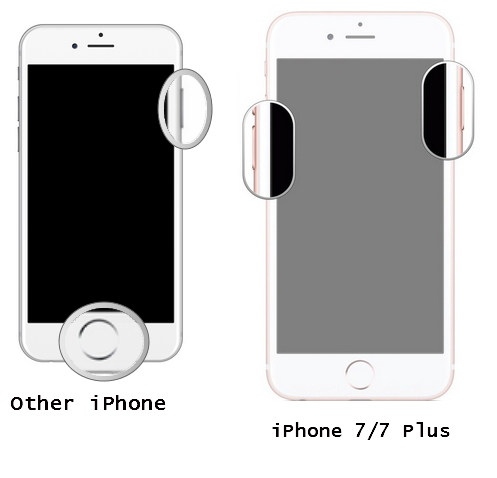
Cependant, si vous utilisez une version iPhone 7 ou une version ultérieure, vous devez appuyer longuement sur le bouton de réduction du volume et d'alimentation simultanément pour forcer le redémarrage de l'appareil.
3. Effacer les données Notes d'iCloud
Après la mise à jour vers une nouvelle version d'iOS, vos notes sont automatiquement synchronisées avec les données iCloud respectives. Trop souvent, il se heurte aux données de votre application et ne permet pas à l'application de se charger de manière naturelle. Cela conduit à l'application notes de ne pas fonctionner sur iPhone. Heureusement, il a une solution facile.
1. Accédez simplement à vos paramètres iCloud pour afficher toutes les applications synchronisées avec votre compte iCloud.
2. De là, vous devez désactiver l'option Notes.
3. Comme vous allez désactiver la fonctionnalité Notes, vous obtiendrez une invite comme celle-ci.
4. Appuyez sur l'option "Supprimer de l'iPhone" pour confirmer votre choix.
5. Redémarrez votre appareil et essayez à nouveau d'accéder à l'application Notes.
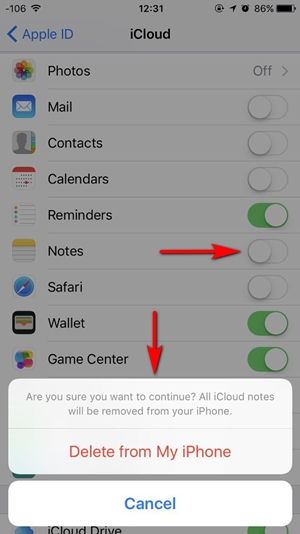
4. Fermez toutes les applications en arrière-plan
Si vous avez ouvert trop d'applications en arrière-plan, il est probable que l'application Notes ne se charge pas correctement. Cela entraînera l'application de notes plantant iOS 11 plusieurs fois sans aucun signe. Il suffit d'appuyer deux fois sur le bouton principal pour obtenir l'interface multitâche d'où vous pouvez passer d'une application à l'autre. Au lieu de changer, faites glisser chaque application pour la fermer. Une fois que toutes les applications ont été fermées, essayez de relancer l'application Notes.
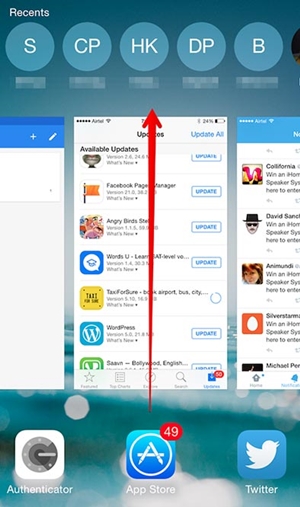
5. Gérer le stockage de votre appareil
Avant de mettre à jour votre appareil vers une nouvelle version iOS, vous devez vous assurer qu'il dispose de suffisamment d'espace libre. Sinon, quelques applications sur votre iPhone pourraient cesser de fonctionner de manière idéale et provoquer l'écrasement de l'application iOS 11 sur les notes. Même après avoir obtenu la mise à jour d'iOS 11, accédez à l'onglet "Utilisation générale des paramètres" de votre appareil et assurez-vous d'avoir suffisamment d'espace dessus. Si non, alors vous devez vous débarrasser de certains contenus indésirables de l'appareil.
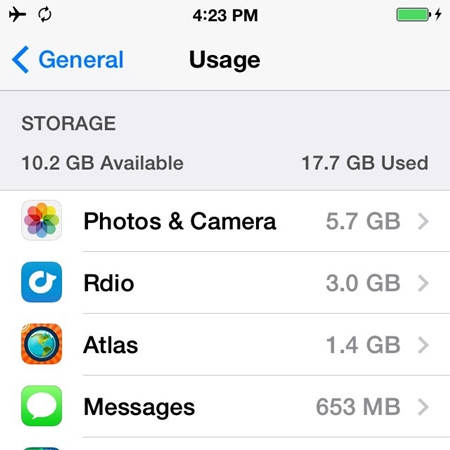
6. Désactiver Touch ID pour notes
Pour renforcer la sécurité de notes, iOS fournit une fonctionnalité permettant de les protéger par mot de passe. Les utilisateurs peuvent également définir l'ID tactile de leur appareil en tant que couche de sécurité et accéder aux notes en faisant correspondre leurs empreintes digitales. Cependant, cela se retourne parfois lorsque l'ID Touch sur votre appareil semble mal fonctionner. Pour éviter ce scénario, accédez aux Paramètres Notes - Mot de passe et assurez-vous que vous n'utilisez pas Touch ID comme mot de passe.
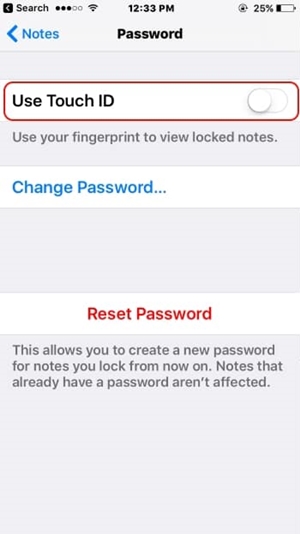
7. Réinitialiser tous les réglages
Considérez ceci comme un dernier recours car il supprimera tous les paramètres enregistrés sur votre appareil. Cependant, il est probable que cela résoudra également le problème d'écrasement des notes sur iOS 11. Pour ce faire, il vous suffit d'accéder aux paramètres généraux de réinitialisation de votre appareil et de choisir "Réinitialiser tous les paramètres". Confirmez votre choix en fournissant le code d'accès de votre appareil et laissez-le redémarrer. Ensuite, essayez à nouveau de lancer l'application notes.
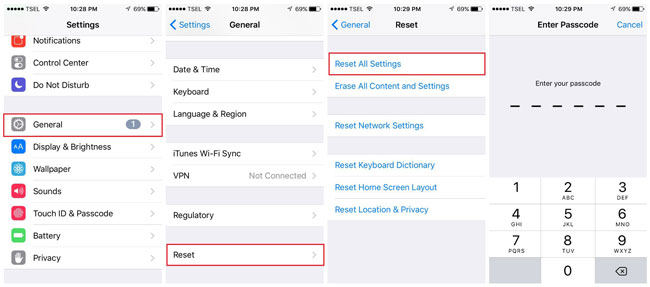
8. Utiliser un outil tiers
Si vous souhaitez obtenir une solution rapide, fiable et sécurisée pour les problèmes de plantage de l'application sur iOS 11, alors prenez simplement l'assistance de dr.fone - Récupération du système iOS. C'est une application dédiée qui peut être utilisée pour résoudre divers problèmes liés à un appareil iOS. Cela inclut une pléthore d'erreurs comme l'écran de la mort, le périphérique coincé dans la boucle de redémarrage, l'écran ne répond pas, et plus encore.
L'outil est compatible avec tous les principaux appareils et versions iOS. Il a une interface facile à utiliser et fournit une solution facile pour résoudre les situations imprévues comme les notes de l'application ne fonctionne pas iPhone. Tout cela serait fait sans causer de dommages à votre appareil ou en supprimant son contenu.

dr.fone - Réparer(ios)
Réinitialisation usine iPhone sans mot de passe en 10 minutes!
- Fonctionne pour tous les modèles d'iPhone, iPad et iPod touch.
- Correction de divers problèmes de système iOS comme le mode de récupération, le logo blanc d'Apple, l'écran noir, le bouclage au démarrage, etc.
- Corriger les autres erreurs de l'iPhone et les erreurs iTunes, telles que erreur 4013, erreur 53, erreur 14, iTunes erreur 27 et plus.
- Ne sortez votre iPhone du mode de récupération, aucune perte de données du tout.
- Entièrement compatible avec la dernière iOS 11.
Nous sommes sûrs qu'après avoir suivi ces suggestions, vous seriez en mesure de résoudre le problème d'écrasement des notes sur iOS 11 sur votre appareil à coup sûr. Vous pouvez prendre l'aide de ces suggestions et également utiliser un outil tiers (comme la récupération du système iOS - Dr.fone) pour résoudre tout problème lié à votre appareil en quelques secondes. N'hésitez pas à l'essayer et partagez votre expérience avec nous dans les commentaires ci-dessous.

















Blandine Moreau
staff Rédacteur